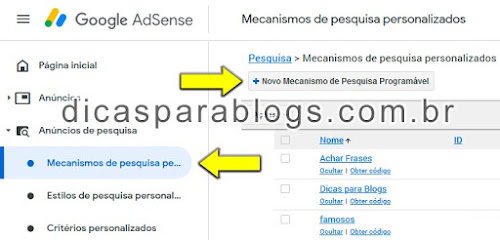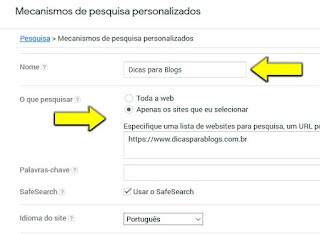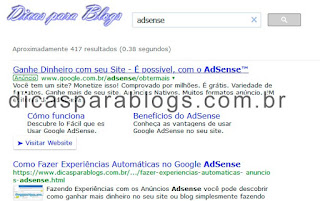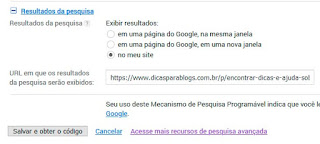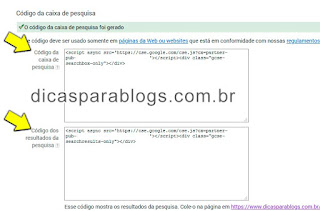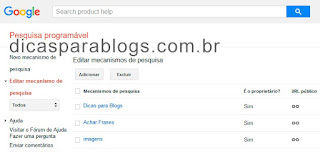Colocar Barra/Caixa de Pesquisa Personalizada no Site/Blog
Veja como colocar no seu blog ou site o Mecanismos de Pesquisa Personalizados que são mais conhecidos como Busca Interna no Blog ou pesquisa Google Adsense, mas a utilidade é a mesma, permitir que as pessoas façam buscas dentro dos eu site para encontrar alguma coisa.
Na pagina do Adsense entre em Configurações de Anúncios de Pesquisa, clique no botão: Novo Mecanismo de Pesquisa Programável.
Você precisa colocar um Nome na Pesquisa Personalizada, sugerimos que use o nome do seu blog ou site para ficar fácil de identificar caso você tenha vários sites e crie outros mecanismos de busca Google para outros sites.
A configuração mais importante da sua barra de pesquisa é: O que pesquisar. As opções são simples: toda a web, ou seja, é a pesquisa padrão do Google que faz buscas em todos os sites e blogs da internet. E o item: Apenas os sites que eu Selecionar, que utilizaremos para criar a busca dentro do nosso site.
Quando marcar a opção aparecerá a caixa para digitar a url do site onde deve ser feita a busca então digite o endereço completo do seu blog incluindo o https:// e www. Após isso defina o idioma da pesquisa e adicionar palavras chave para ajudar a direcionar a pesquisa (acho isto desnecessário uma vez que estamos criando uma pesquisa que já será feita apenas em nosso site, mas isso é uma opinião pessoal).
Leia também: Colocar Mecanismo de Busca no Site ou Blog
Pode ativar o SafeSearch do Google que faz a triagem de sites que contêm conteúdo pornográfico e de sexo explícito e os elimina dos resultados de pesquisa os conteúdos adultos.
Neste caso será necessário indicar a url de uma imagem para logotipo da pagina de pesquisa (uma imagem com o nome do seu blog) e url de destino do logotipo (use o endereço da pagina inicial do seu site), pois será a pagina visitada se alguém clicar no logotipo da pagina de resultados.
Se escolher a terceira opção: no meu site. Precisa indicar em qual pagina do seu site a pesquisa abrirá e colocar esta url no lugar indicado na pagina do Adsense (URL em que os resultados da pesquisa serão exibidos).
Depois que terminar clique em salvar e obter código. Existe ainda a opção para acessar recursos da pesquisa avançada, mas sobre isso falaremos no final deste tutorial: Pesquisa Programável Google.
Código da Caixa de Pesquisa: este código vamos colocar onde queremos que a caixa de pesquisa apareça, pode ser um gadget de html/javascript do Blogger ou diretamente no html do seu site dependendo de qual tipo de site ou blog você utilize.
Código dos Resultados da Pesquisa: Este código só aparece se você usou a opção para mostrar os resultados das buscas dentro do seu site. Então coloque este código na pagina que indicou nas configurações.
O procedimento é parecido com o feito através do site do Adsense e apenas estamos mencionando isto porque em alguns casos o Adsense para permitir personalizações no mecanismo de busca redireciona para esta pagina.
Veja também: Palavras mais Procuradas no Google
Você poderá editar a sua busca personalizada quando vezes precisar e aos poucos achará outros recursos das pesquisas Google para usar no seu site ou blog além daqueles que mencionamos neste tutorial, afinal cada site, blog ou negócio online tem suas características próprias e por isso mesmo são praticamente infinitas as possiblidades de personalização. Abraços e sucesso com seu negocio na internet.
Criar Pesquisa Personalizada Google
Apenas para responder duvidas frequentes: Essa caixa de pesquisa Adsense é a Pesquisa Interna dentro do seu site ou blog, embora seja possível programar a busca para todos os sites.Na pagina do Adsense entre em Configurações de Anúncios de Pesquisa, clique no botão: Novo Mecanismo de Pesquisa Programável.
Você precisa colocar um Nome na Pesquisa Personalizada, sugerimos que use o nome do seu blog ou site para ficar fácil de identificar caso você tenha vários sites e crie outros mecanismos de busca Google para outros sites.
A configuração mais importante da sua barra de pesquisa é: O que pesquisar. As opções são simples: toda a web, ou seja, é a pesquisa padrão do Google que faz buscas em todos os sites e blogs da internet. E o item: Apenas os sites que eu Selecionar, que utilizaremos para criar a busca dentro do nosso site.
Quando marcar a opção aparecerá a caixa para digitar a url do site onde deve ser feita a busca então digite o endereço completo do seu blog incluindo o https:// e www. Após isso defina o idioma da pesquisa e adicionar palavras chave para ajudar a direcionar a pesquisa (acho isto desnecessário uma vez que estamos criando uma pesquisa que já será feita apenas em nosso site, mas isso é uma opinião pessoal).
Leia também: Colocar Mecanismo de Busca no Site ou Blog
Pode ativar o SafeSearch do Google que faz a triagem de sites que contêm conteúdo pornográfico e de sexo explícito e os elimina dos resultados de pesquisa os conteúdos adultos.
Aparência da Caixa de Pesquisa e Resultados
Agora vamos configurar como aparecem os Resultados da Pesquisa em nosso site. As duas primeiras opções são para exibir os resultados numa pagina do Google, ou seja, quando alguém fizer uma busca no seu blog abrirá uma nova janela do Google fazendo a pesquisa apenas dentro do seu blog.Neste caso será necessário indicar a url de uma imagem para logotipo da pagina de pesquisa (uma imagem com o nome do seu blog) e url de destino do logotipo (use o endereço da pagina inicial do seu site), pois será a pagina visitada se alguém clicar no logotipo da pagina de resultados.
Se escolher a terceira opção: no meu site. Precisa indicar em qual pagina do seu site a pesquisa abrirá e colocar esta url no lugar indicado na pagina do Adsense (URL em que os resultados da pesquisa serão exibidos).
Depois que terminar clique em salvar e obter código. Existe ainda a opção para acessar recursos da pesquisa avançada, mas sobre isso falaremos no final deste tutorial: Pesquisa Programável Google.
Código da Barra ou Caixa de Pesquisa
Finalmente terminamos a configuração e agora só falta copiar os códigos da caixa/barra de pesquisa e dos resultados da pesquisa.Código da Caixa de Pesquisa: este código vamos colocar onde queremos que a caixa de pesquisa apareça, pode ser um gadget de html/javascript do Blogger ou diretamente no html do seu site dependendo de qual tipo de site ou blog você utilize.
Código dos Resultados da Pesquisa: Este código só aparece se você usou a opção para mostrar os resultados das buscas dentro do seu site. Então coloque este código na pagina que indicou nas configurações.
Pesquisa Programável Google
A maioria das pessoas conhece a Pesquisa Personalizada Google através do AdSense porém também podemos criar uma caixa de busca através do site do google: Programmable Search Engine by Google (Pesquisa Programável Google): https://cse.google.com/cse/O procedimento é parecido com o feito através do site do Adsense e apenas estamos mencionando isto porque em alguns casos o Adsense para permitir personalizações no mecanismo de busca redireciona para esta pagina.
Veja também: Palavras mais Procuradas no Google
Você poderá editar a sua busca personalizada quando vezes precisar e aos poucos achará outros recursos das pesquisas Google para usar no seu site ou blog além daqueles que mencionamos neste tutorial, afinal cada site, blog ou negócio online tem suas características próprias e por isso mesmo são praticamente infinitas as possiblidades de personalização. Abraços e sucesso com seu negocio na internet.
Marcadores: Configurações Avançadas, Google AdSense, Iniciantes, Pesquisa, Template, WordPress